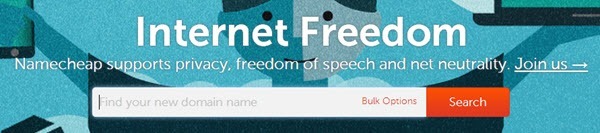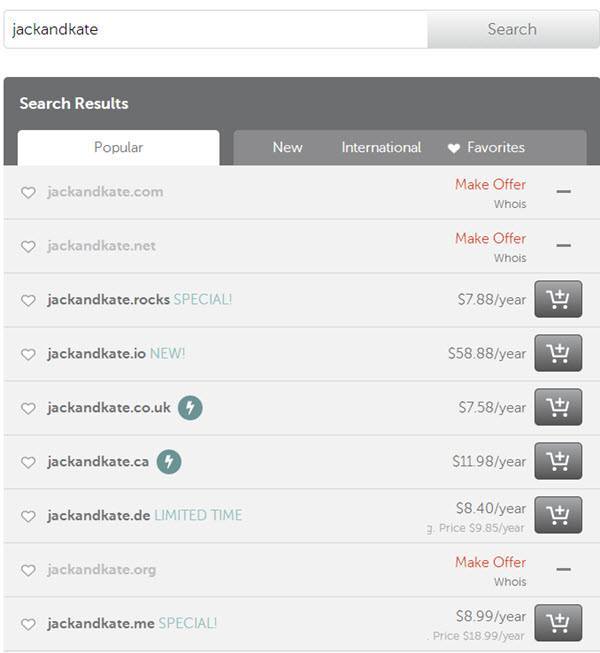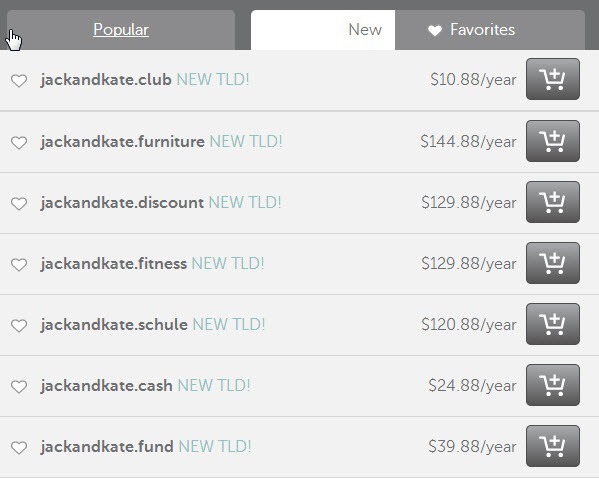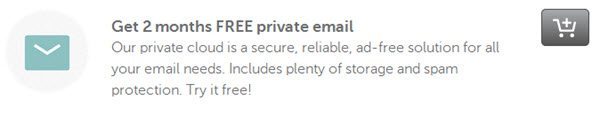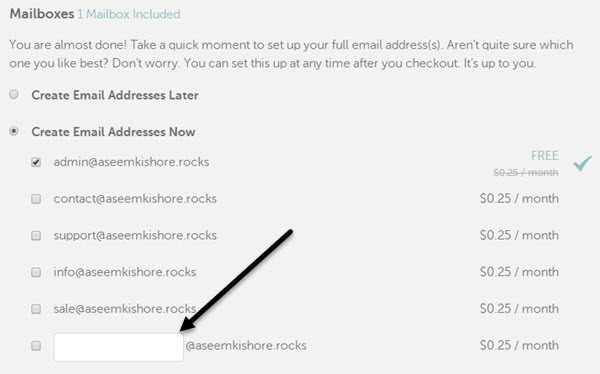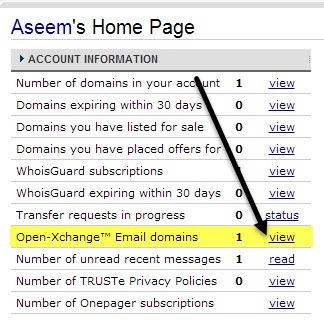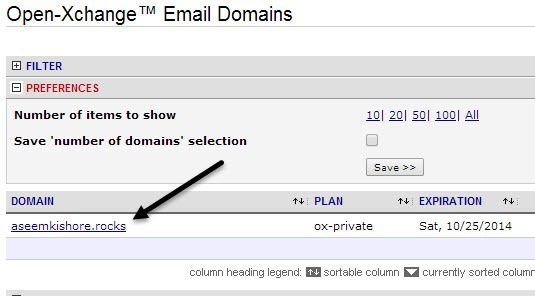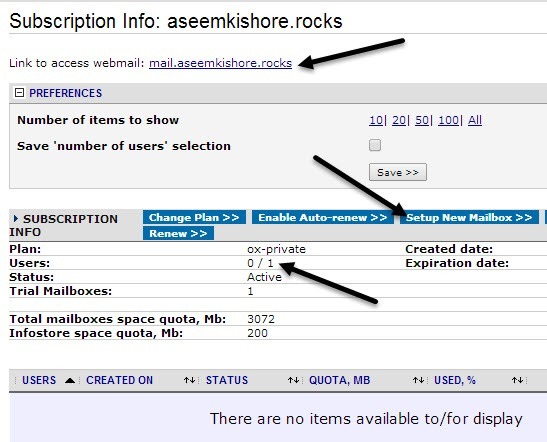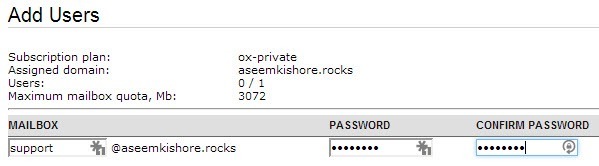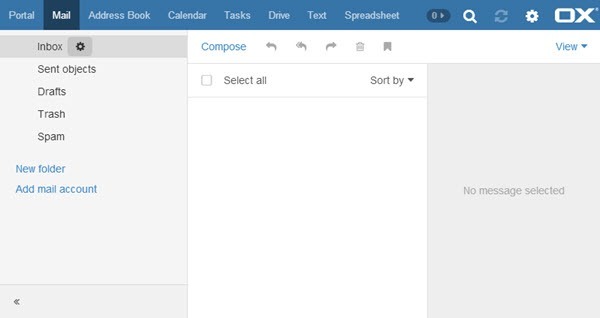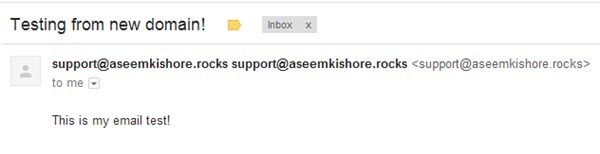Раньше у AOL была замечательная услуга, которая позволяла бесплатно создать собственный адрес электронной почты домена и использовать любое доменное имя по вашему желанию, даже если оно уже было зарегистрировано. Понятия не имею, как это работало, но через некоторое время оно исчезло, и я понимаю почему!
Вы по-прежнему можете создать персональный адрес электронной почты, но это невозможно без оплаты. Причина этого в том, что вам необходимо сначала приобрести доменное имя, чтобы настроить электронную почту для этого домена. Итак, чтобы получить персонализированный адрес электронной почты домена, вам сначала необходимо зарегистрировать домен. Это также означает, что вы ограничены в том, каким может быть ваш «персонализированный» адрес электронной почты. Если домен уже зарегистрирован, вы не сможете его купить и, следовательно, не сможете отправлять электронную почту через это доменное имя.
Конечно, если бы вы действительно хотели отправить электронное письмо с любого адреса электронной почты, вы могли бы создать свой собственный почтовый сервер и рассылать поддельные электронные письма, но тогда вы были бы сертифицированным хакером/спамером, и мы не собираемся учить ничего подобного в этой статье.
Итак, давайте разобьем процесс на части и, надеюсь, вы сможете найти нужный домен. Вероятно, вы получите то, что хотите, если хотите отправлять электронные письма о свадьбе или чем-то подобном и хотите создать собственный адрес электронной почты, например, приглашение@jackandkelly.com или [email protected]. Если вы хотите отправить электронное письмо с адреса [email protected], вам не повезет, поскольку сайт love.com определенно уже зарегистрирован.
Найти домен
Сначала давайте найдем доступный домен. Помните, что электронное письмо не обязательно всегда заканчивается на .COM. Недавно было открыто множество новых доменов верхнего уровня. Это означает, что вы можете иметь домен, заканчивающийся на .fitness, .investments или .photography.
Лучший сайт, который я предпочитаю использовать для поиска доменов, — ИмяCheap.com. Он позволяет выполнить поиск по ключевому слову, а затем предоставит вам все варианты, которые вы только можете себе представить для этого ключевого слова.
Нажмите «Поиск», и вверху вы увидите четыре вкладки: «Популярные», «Новые», «Международные» и «Избранное». В приведенном ниже примере я ищу jackandkate, чтобы посмотреть, что доступно. К сожалению, jackandkate.com и .net недоступны, но другие, такие как .rocks и .me, доступны! jackandkate.rocks на самом деле звучит довольно круто. Если бы вы отправили электронное письмо, это было бы что-то вроде [email protected]. Часть перед символом @ может быть чем угодно..
Вы можете прокрутить вниз и нажать ссылку Просмотреть другие варианты , чтобы просмотреть другие доступные варианты для этого доменного имени. Кроме того, у некоторых из них рядом с именем есть небольшой значок молнии, и если вы наведете на него курсор, вы увидите ограничение для этого доменного имени. Например, если вы хотите получить сайт jackandkate.ca, вам необходимо проживать в Канаде, чтобы получить его.
Если ни один из них вам не подходит, нажмите вкладку Новый , и вы увидите варианты, доступные для всех новых доменов верхнего уровня. Вы сразу заметите, что они намного дороже традиционных.
Как только вы найдете домен, он вас устраивает, купите его, а затем читайте следующий раздел, в котором также показано, как настроить электронную почту с помощью NameCheap. На самом деле, прочитайте раздел ниже, прежде чем покупать домен у NameCheap, потому что при оформлении заказа вы можете добавить 2 бесплатных месяца хостинга электронной почты.
Настройка хостинга электронной почты
При покупке домена вы увидите возможность добавить хостинг электронной почты на NameCheap, и что мне действительно нравится, так это то, что он бесплатен в течение 2 месяцев! Большинству людей адрес электронной почты может понадобиться только на пару недель для отправки приглашений и т. д. Если он нужен вам на более длительный срок, это очень дешевый хостинг электронной почты.
Нажмите кнопку «Добавить в корзину», чтобы получить бесплатное личное электронное письмо, и вы перейдете на другую страницу, где сможете выбрать нужные адреса электронной почты. По умолчанию вам бесплатно предоставляется один адрес электронной почты, который начинается с [email protected]. Однако вы можете просто снять этот флажок и поставить галочку в специальном пустом поле внизу, и оно станет вашим бесплатным. Если вы хотите использовать более одного собственного адреса электронной почты в этом домене, стоимость каждого адреса составит 0,25 доллара США.
Теперь просто пройдите процесс оформления заказа, во время которого вам нужно будет создать учетную запись. Когда вы закончите, нажмите кнопку «Управление учетной записью» или вернитесь на домашнюю страницу и нажмите «Войти». После входа в систему перейдите на Панель управления , и вы увидите множество ссылок. Вам нужно нажать на Домены электронной почты Open-Xchange .
Теперь вы увидите указанное доменное имя, и вам нужно нажать на него. Если вы купили более одного домена, вам нужно выбрать домен, для которого вы хотите управлять электронной почтой..
Теперь, чтобы настроить электронную почту, вам сначала необходимо создать почтовый ящик. Я думал, что он сделает это самостоятельно, поскольку я ввел нужное имя собственного домена, но, видимо, вам придется делать это вручную. Нажмите кнопку Настроить новый почтовый ящик .
Введите локальную часть желаемого адреса электронной почты, затем задайте пароль для своего почтового ящика и нажмите кнопку Создать почтовые ящики . На следующей странице нажмите кнопку Продолжить . Наконец, нажмите кнопку Управление подпиской , чтобы вернуться на главный экран электронной почты.
Наконец, вы увидите, что вам предоставлен URL-адрес для управления вашей электронной почтой. По умолчанию это будет просто mail.domainname.whatever. Итак, поскольку мой домен — aseemkishore.rocks, я бы перешел на mail.aseemkishore.rocks для управления своей электронной почтой. Стоит отметить, что при нажатии на эту ссылку вы можете получить страницу с ошибкой, потому что, если вы только что зарегистрировали домен, настройки DNS должны распространиться по Интернету, а это может занять до 48 часов. В моем случае это заняло всего около 30 минут, а затем произошло перенаправление на почтовый клиент.
Однако, если вам нужен немедленный доступ, ссылка должна быть в личном электронном письме, которое вы получите от NameCheap. Вот URL-адрес для управления электронной почтой, если вы не можете его найти:
https://privateemail.com/appsuite/signin
Теперь вам нужно войти в систему, используя только что созданный адрес электронной почты и пароль, который вы только что установили для этого почтового ящика. В моем примере мое имя пользователя — [email protected]. Не используйте данные для входа в свою учетную запись NameCheap, так как это не сработает.
Как только вы войдете в систему, вы увидите интерфейс почтового клиента, используемого NameCheap. У него понятный интерфейс, и он прекрасно работает для большинства целей.
Теперь, чтобы отправить первое электронное письмо, просто нажмите ссылку Написать и отправьте его! Я отправил электронное письмо на свою учетную запись GMail, и оно пришло через несколько секунд. Самое замечательное в NameCheap то, что он также поддерживает IMAP, поэтому вы можете использовать Outlook или любой другой почтовый клиент для управления своей электронной почтой. У них также есть возможность пересылать всю электронную почту из этого аккаунта в другой, если хотите.
Вот и все! Это небольшой процесс, и на все это у вас уйдет около часа, но если вам действительно нужен персональный адрес электронной почты, это действительно единственный способ сделать это. Конечно, вы можете зарегистрировать свой домен где угодно, и существуют сотни компаний, занимающихся хостингом электронной почты, но я просто рекомендую NameCheap, потому что считаю, что он дает вам лучшее соотношение цены и качества и очень прост в использовании. Если у вас есть какие-либо вопросы или комментарии, дайте нам знать ниже. Наслаждайтесь!.